
【blender】ベッドルーム作り(チュートリアル参考)
個人的にメモしていることのまとめ用
必要な方は参考にどうぞ!
追加が出た時は更新していきます( ˘ω˘ )
間違っていることなどあるかもしれませんので、その際はご了承ください。
今回はYouTubeにあるTwan Oligschlaegerさんが出されているチュートリアルを作っていてのメモになります。
動画を見つつ、メモ程度に見てもらえたらいいかなと思います。
ただ動画ではベッドまで仕上げると、ライトの設定やマテリアルの設定になっているので、こまごまとした机回りなどは省かれています。
私は見様見真似で進めて、どうにか仕上げることができたので、チャレンジされる方もぜひやってみてください!
私にわかることであれば、お声かけください(n*´ω`*n)
1.部屋の箱づくり(ベース)
ソリッド化、ベベル
・立方体を拡大
・カメラに収まるようにする
回転Z軸:45°
タイプ:平行投影
投影スケールをカメラに収まるように調整

・編集モード:手前の頂点を削除

・オブジェクトモード:ソリッド化
幅は好みで調整する(チュートリアルは0.09)

・オブジェクトモード:ベベルをかけて、滑らかにする

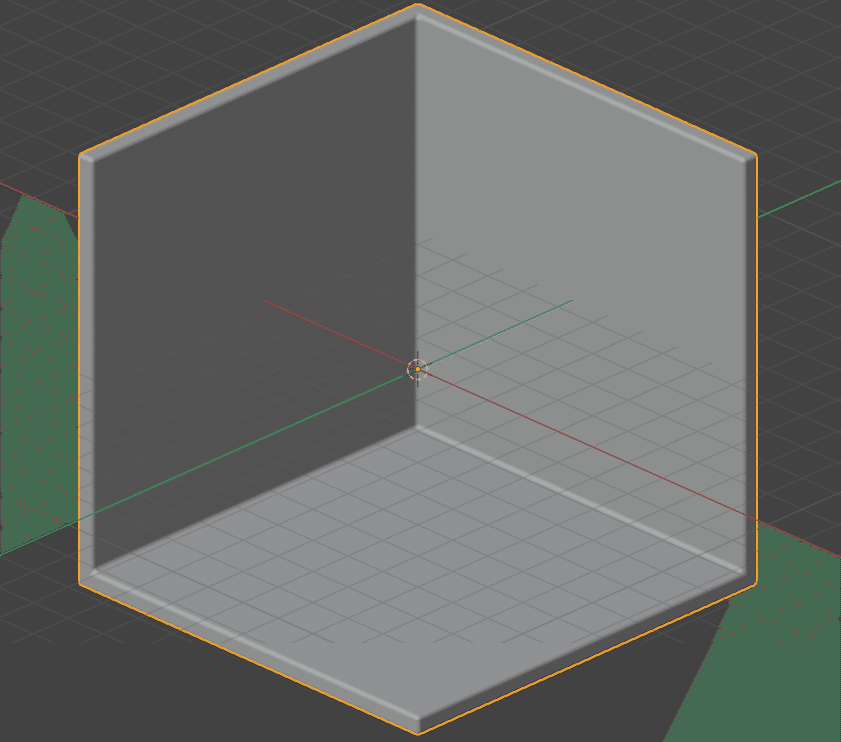
2.窓をつける
ブーリアン
・オブジェクト追加:立方体
・部屋を選択後、モディファイヤの「ブーリアン」を追加
スポイドで立方体を選択

・立方体を壁に移動させる
ブーリアンをかけることで、交差する部分には見えない穴が開いている状態

・オブジェクトプロパティ:ビューポート表示の表示方法を「ワイヤーフレーム(Wire)」にすると壁に穴が開く
・サイズを調整する


3.ベッド作成
・オブジェクト追加:立方体
・ベッドのサイズに調整、位置を合わせる

・原点設定:原点を重心に移動(ボリューム)にする
Origin to Center of Mass(Volume)
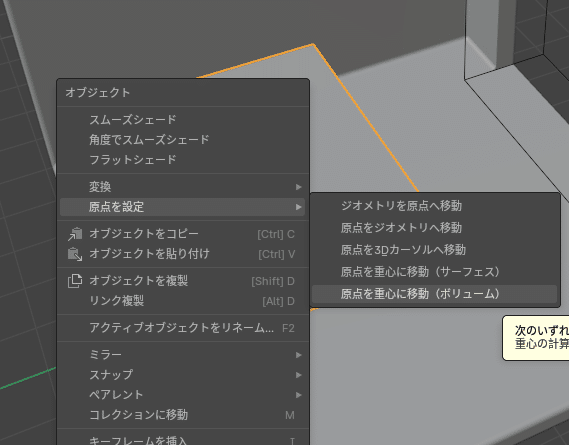
4.バルコニー
ループカット
・オブジェクト追加:立方体
・サイズを調整しながら、部屋の外に手すりを作っていく

・下の台と手すりの土台を合わせる
・手すりは立方体を調整、直角になる部分にループを入れて押し出す
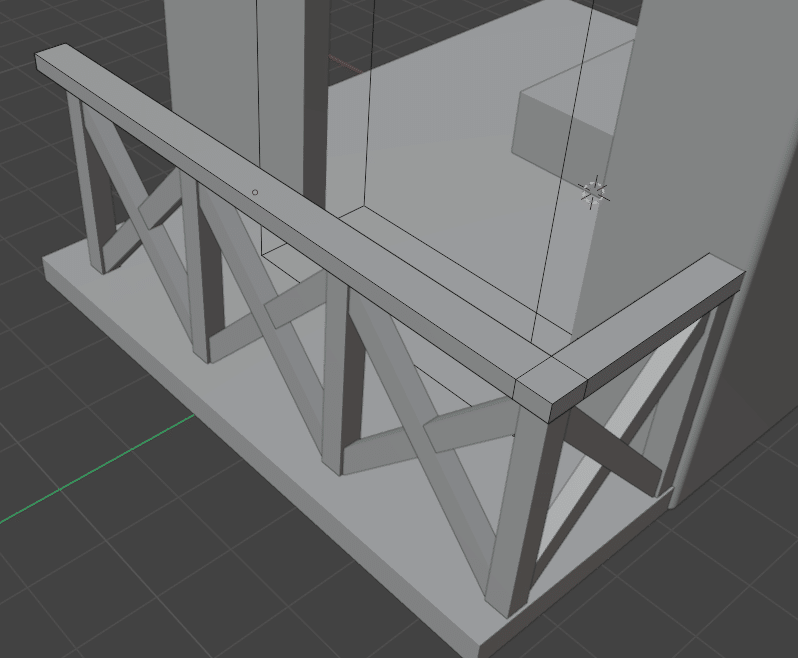
・手すりの一部をコピーして窓の真ん中を作成する
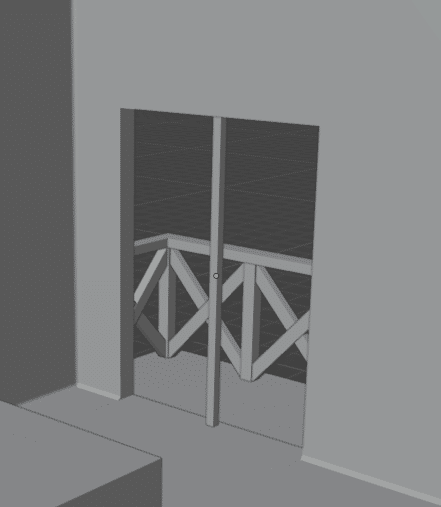
5.キャビネット作り
配列、配列2、ベベル
・オブジェクト追加:立方体
・サイズを片側の板になるようにする
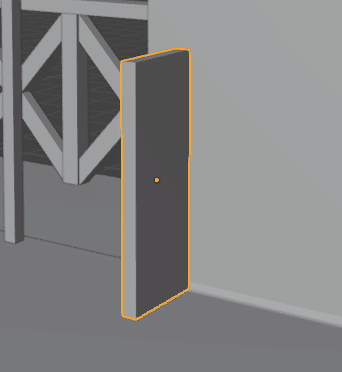
・モディファイヤ:配列(Array)
・係数Xを調整する
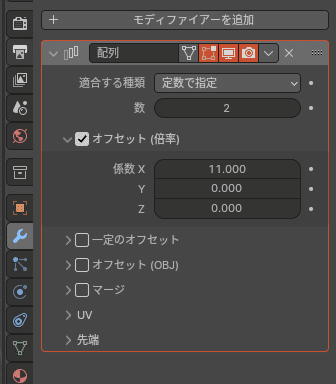

・設置した棚横をコピー、S+Y+90で横向きにする
・数を「3」に増やし、横幅の調整と棚の高さをオフセットで調整する

・棚横と棚それぞれにベベルをかける
・スケールの適応を忘れずに
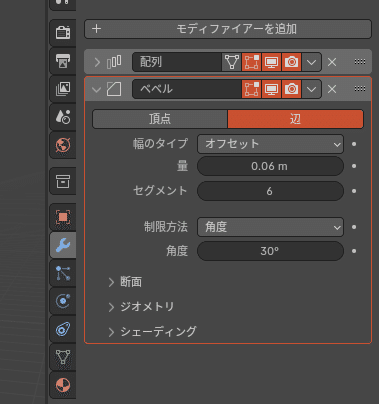

6.キャビネットの中にしまう箱を作る
ソリッド化、ベベル
・メッシュ追加:立方体
・編集モード:上底を面削除
・オブジェクトモード:ソリッド化をしたら、ベベルをかける
ソリッド化は均一にチェック
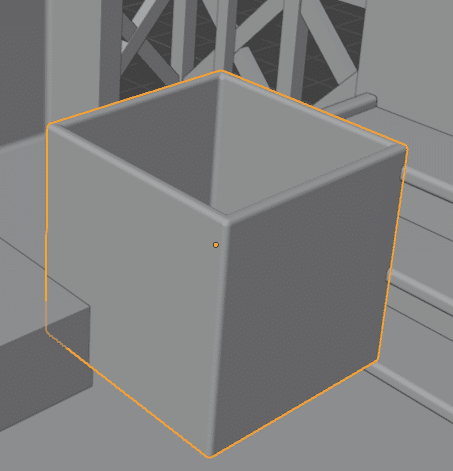
・サイズを調整したら、キャビネットの中へ移動

7.本作り
ループカット、ベベル、マージ、ソリッド化
・オブジェクト追加:立方体
・本の比率に合わせて調整する

・編集モード:真ん中にループカットを一本入れる
・背表紙になる面の四つ角にベベルをかける
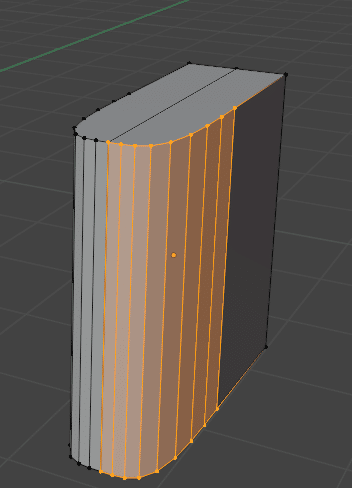
・真ん中の頂点(上下)を選択後、M:マージの「距離で」を選択
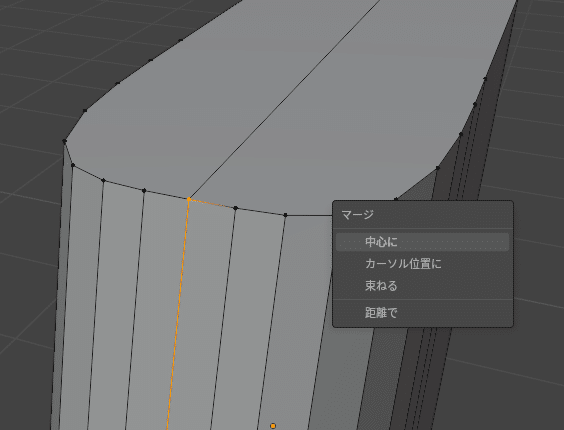
・複製して面削除
・ソリッド化などをするため、面削除してた方をPでオブジェクトを分ける
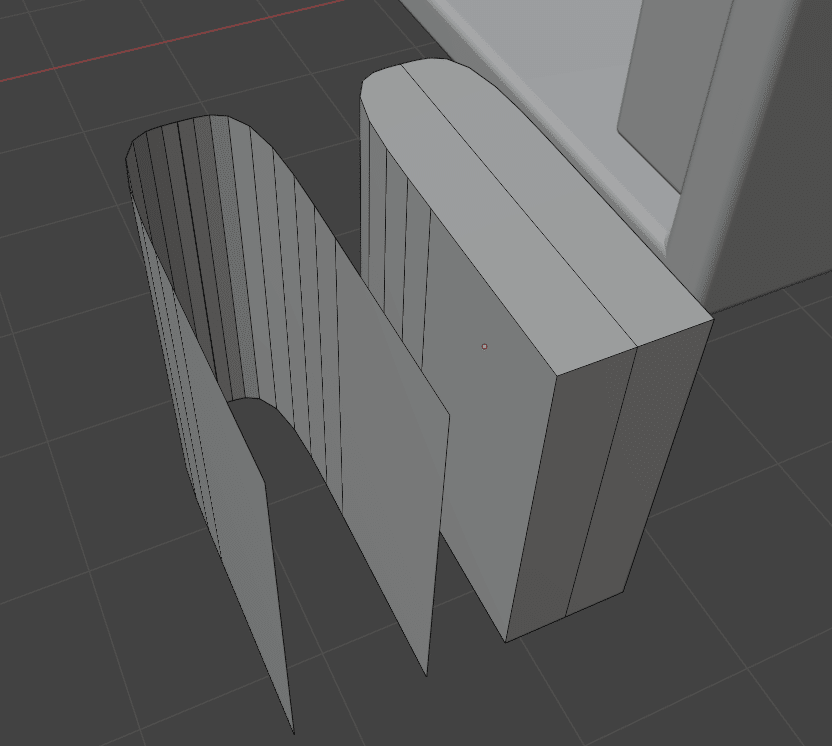
・オブジェクトモード:ソリッド化を外向き(マイナス方向)にかける
・本の中身となるオブジェクトと合わせ、中のサイズ調整をする
「角度でスムースシェード」をかけるとベベルのあとがわかりにくくなる

・棚に設置
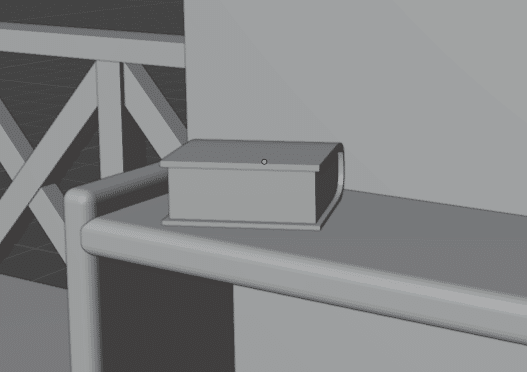
8.写真フレーム
ベベル、押し出し、差し込み
・オブジェクト追加:立方体
・サイズを調整後、ベベルをかける

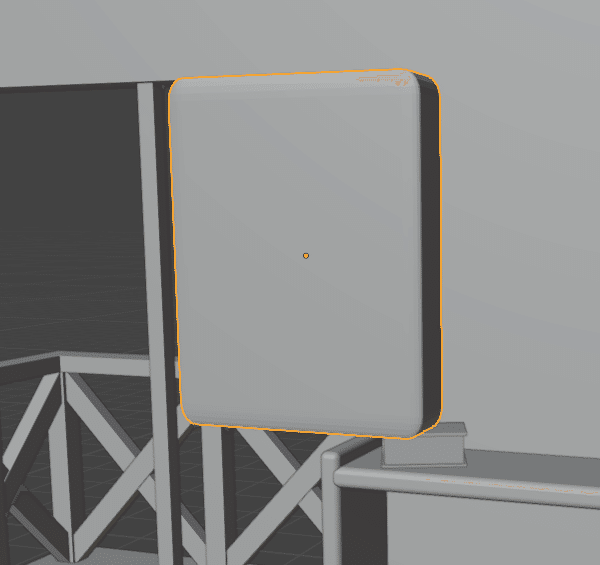
・編集モード:「I」と「E」を使ってフレームっぽくする
・オブジェクトモード:位置移動

9.植物作り
ソリッド化、ループカット、押し出し
・オブジェクト追加:立方体
・編集モード:上底の面を削除
・オブジェクトモード:サブディビションサーフェスとソリッド化をする
・サブディビションサーフェスを先にかけることで丸みを出すことができる
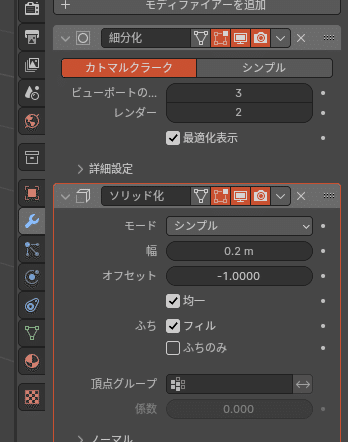

・スムーズシェードをかける
・編集モード:下底を選択、押し出しをして形を整える
・オブジェクトモード:棚に設置する
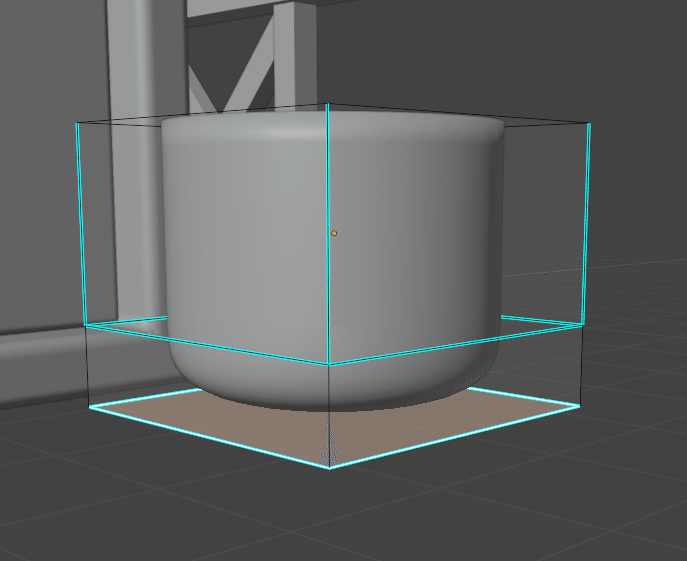
・オブジェクト追加:立方体
・サブディビションサーフェスをかけ、スムーズシェードをかける
・編集モード:Z軸に薄くしたら、ループカットを縦と横にそれぞれ入れる
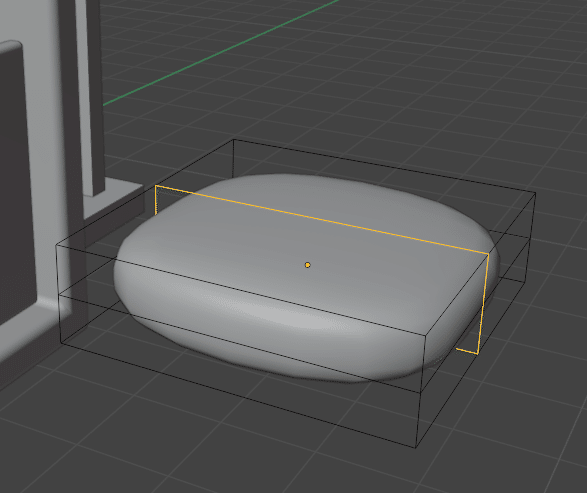
・横方向に入れた辺をGで下に移動させる
・側面を選択、Eで押し出し、Sで縮小、G+Zで少し上にむける
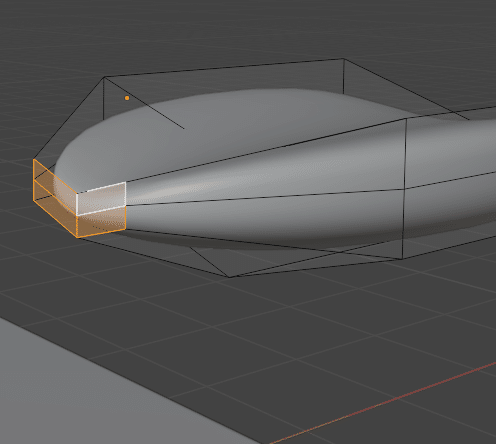
・オブジェクトモード:植木鉢にAlt+Dでコピーしながら、設置していく

10.壁面の棚
ベベル
・オブジェクト追加:立方体
・縮小をかけながら、サイズ調整をする
・ベベルとサブディビションサーフェスをかけ、壁に設置

11.ベッドフレーム
ベベル、差し込み、押し出し、ループカット、ブーリアン
・オブジェクト追加:立方体
・縮小し、高さを出したら、ベベルをかける
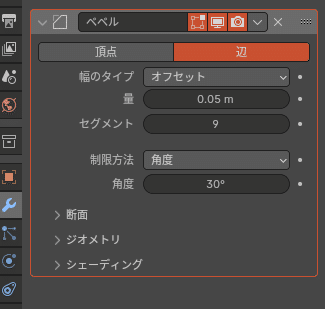
・編集モード:上底をIで差し込み、Eで押し出す
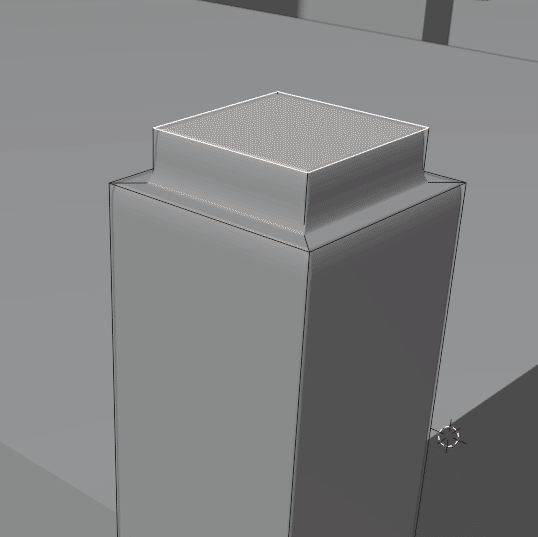
・オブジェクトモード:オブジェクト追加(UV球)
・スムーズシェード後、縮小して、さっき作った立方体に乗せる
・編集モード:真ん中二列の辺をE+Sで押し出す
・オブジェクトモード:ベベルをかける

・フレームの柱を壁まで寄せ、もう一本複製する
・オブジェクト追加:立方体
・サイズを合わせながら、柱の間に入れる板を作る
・編集モード:真ん中にループカットを入れ、丸みを作る
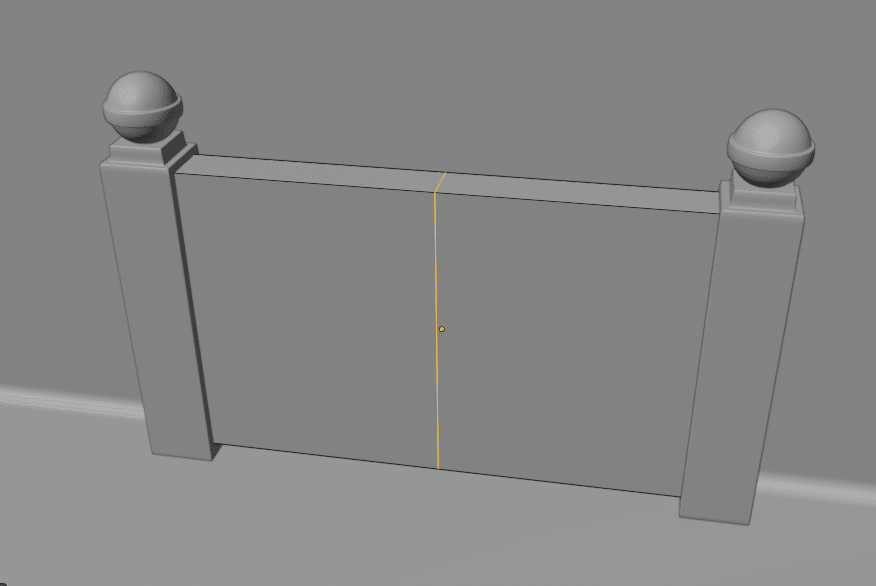
・上底の真ん中をGで移動させ、ベベルをかける
・オブジェクトモード:角度でスムースシェードをかける

・フレームに穴を開けるために、一つ複製する
・編集モード:下底を選択、G+Zで上に移動
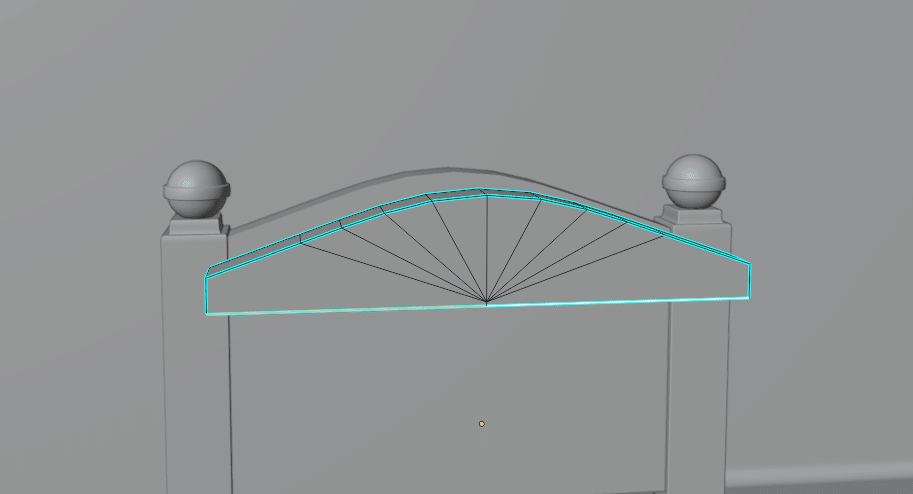
・オブジェクトモード:穴を開ける位置に移動させ、サイズを調整する
・元のフレームにブーリアンをかける
穴部分のオブジェクトにベベルをかけると丸みが出る
・フレームには、ベベル、サブディビションサーフェス、ブーリアンの順番でかけるときれいになる

・最初に設置していたベッド部分のサイズを修正
・フレームを複製して足元にも設置する
足元のフレームは少し低くするといい

12.床作り
ベベル、配列、配列2、ソリッド化、ブーリアン
・オブジェクト追加:立方体
・板のサイズに調整、ベベルをかけたらスムースシェード
・移動させたら、配列で数個並べてサイズ調整
少し隙間を開けるために「-1.01」にするといい

・もう一つ配列を作り、同じものをもう二列作る
・三列できたら、サイズを調整

・板をズラすやり方
・オブジェクト追加:立方体(ビューポート表示をワイヤーフレーム)
・部屋の大きさと同じサイズに合わせ、Z軸を縮小
・編集モード:上面と下面を削除
・オブジェクトモード:ソリッド化を外側に均一にかける
・板を選択、係数で板をずらしていく
満足いくところまでできたらブーリアンをかけ、ワイヤーフレーム立方体を選択
・床にフローリングができたので、家具を少し上に移動させる

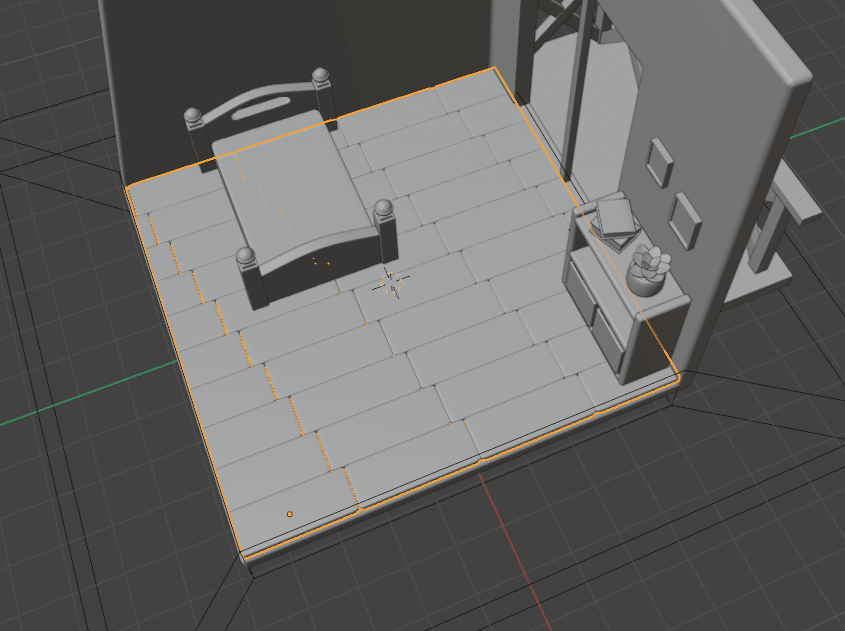
13.枕作り
物理演算(クロス、コリジョン)
・オブジェクト追加:立方体
・物理演算のクロスにチェック
・圧力(Pressure)を「5」にする
・編集モード:細分化、分割数を「10」にする
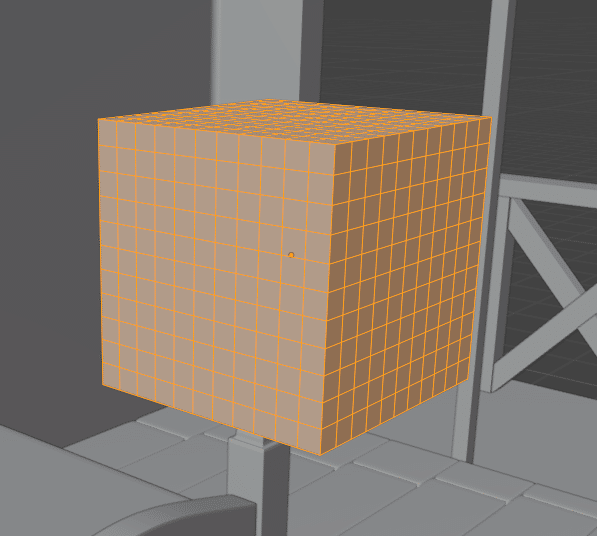
・オブジェクトモード:ベッドに合うサイズに調整
・ベッドのマットにコリジョンを設定

・圧力と減衰の「引張」の値を調整すると柔らかい感じになる
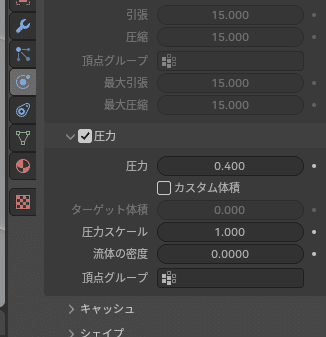
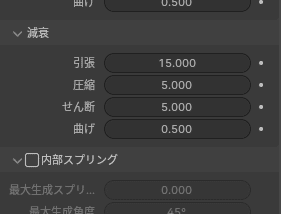
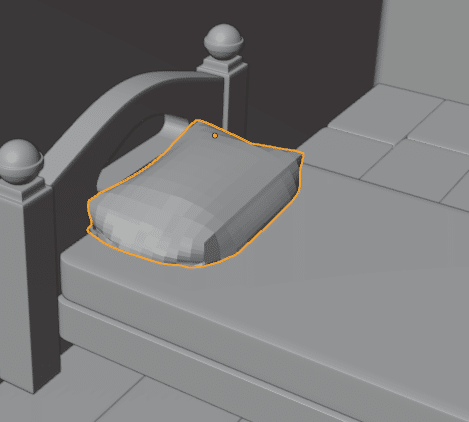
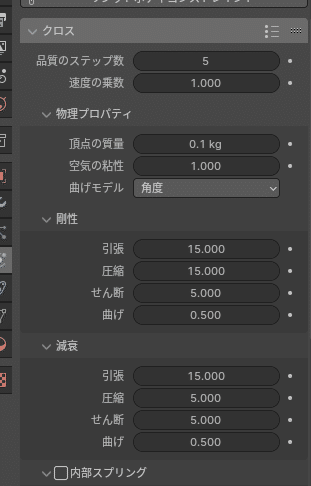
・ちょうどいい感じになったら、クロスを適応、サブディビションサーフェスをかける
14.布団作り
押し出し、配列、マージ、物理演算(クロス、コリジョン)
・オブジェクト追加:平面
・編集モード:細分化「10」
・頂点モードで全選択、Eで少し押し出し
・外枠を選択、S+Z+テンキー0


・ニ辺をE押し出し、辺のみを削除
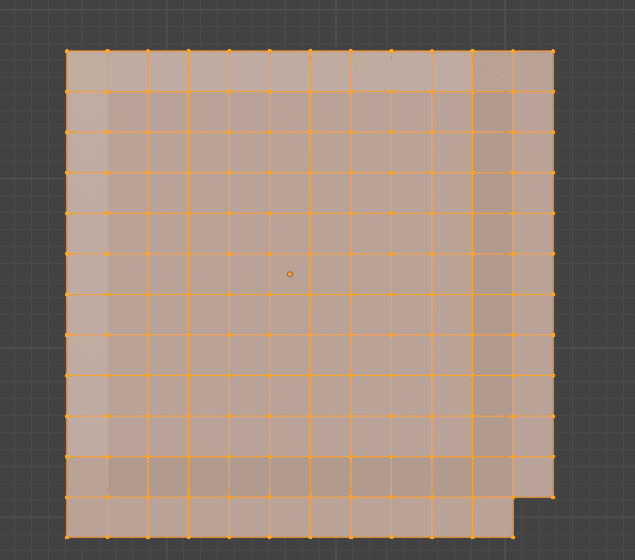

・オブジェクトモード:配列で縦横増やす(マージにチェック)
・ベッドの位置に移動させる
・クロスの設定をして再生

・位置が決まったら、配列、クロスの順に適応
・サブディビションサーフェスをかける
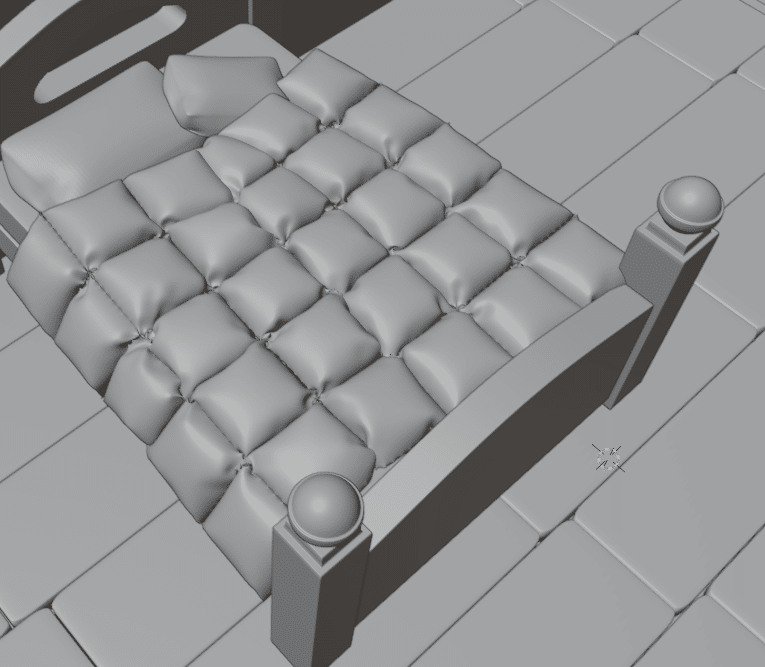
15.仕上がり
先に書いていたように、ここから先は最終に向けての調整でした。
ここで終わるもよし!見様見真似で作るもよし!!
あ!壁にあるネオンは作り方が少し解説されてました!
ちなみに自力で作ったのは…
・窓ガラス、机、パソコン、キーボード、マウス、コップ、スピーカー、椅子、机収納、絨毯、オットマン、壁のメモ帳、ロールカーテン、外の植木、部屋の上部囲い
こんな感じです。
あとはベッドの下に入れているスリッパなどありましたが、飛ばしましたw
というわけで、仕上がりはこんな感じです!
Twan Oligschlaegerさん、ありがとうございました。

